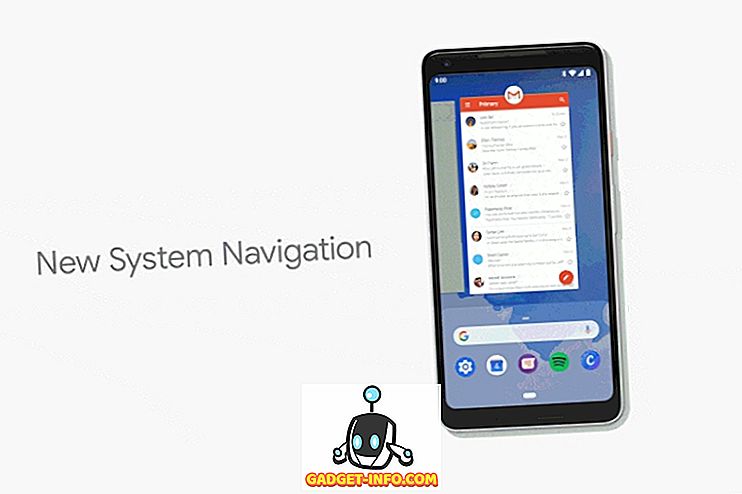L'écosystème de contenu d'Apple est vaste et hautement protégé en même temps, protégé par plusieurs couches d'algorithme de codage et de compression. Ces mesures rigoureuses reflètent clairement les problèmes que doivent affronter les utilisateurs s’ils souhaitent transférer des fichiers entre des appareils Apple et leur PC. Il faut d'abord connecter les deux appareils, puis les synchroniser via iTunes et, comme si tout cela ne suffisait pas, ils doivent suivre un processus compliqué pour effectuer le transfert proprement dit. C’est là que les outils de transfert instantané de fichiers viennent à la rescousse.
Les logiciels et les applications qui se font passer pour «le meilleur outil de transfert de fichiers Apple» et autres, ne manquent pas, mais la plupart d'entre eux s'avèrent être un gâchis décevant. Telle était mon expérience amère, jusqu’à l’essai de FonePaw iOS Transfer, qui s’est avéré être une très bonne option pour transférer des fichiers multimédias entre des appareils Apple (iPhone, iPad, etc.) et un PC.
Principales caractéristiques
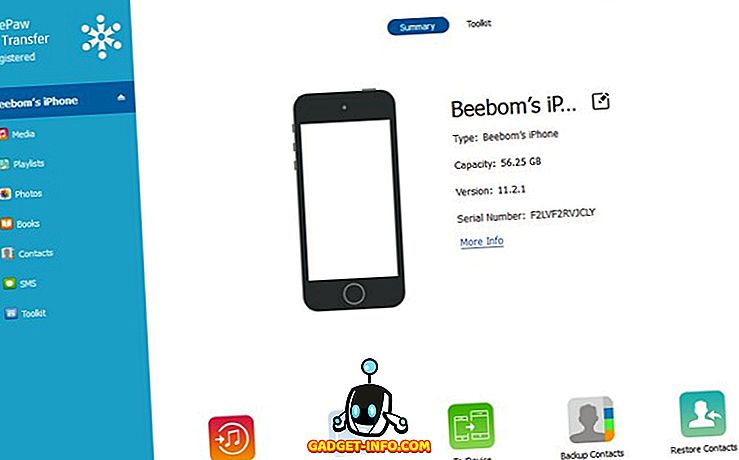
L'une des fonctionnalités les plus intéressantes de FonePaw iOS Transfer est le processus de synchronisation extrêmement pratique entre le logiciel et le périphérique Apple auquel il est connecté. Comment ça marche alors? Dès que vous aurez démarré le logiciel sur votre PC et connecté le périphérique Apple, il vous sera demandé de déverrouiller ce dernier et de cliquer sur «Confiance» lorsque vous verrez une boîte de dialogue contenant l'invite «Trust This Computer?». Donnez votre «confiance» et vous êtes prêt à partir.
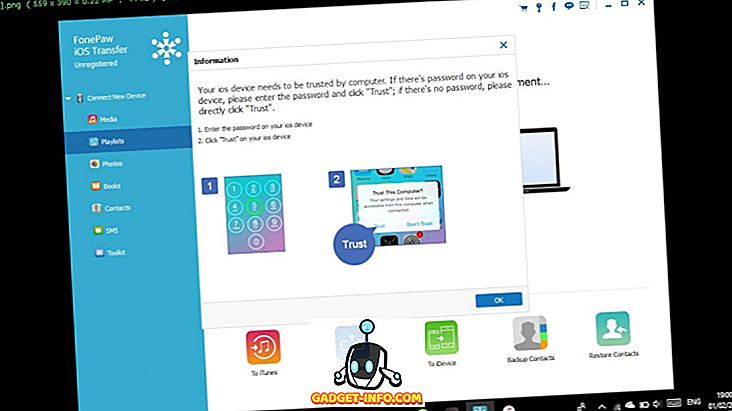
Transfert de média
Avec FonePaw iOS Transfer, le transfert de média entre un appareil Apple et un PC n’est rien de plus qu’un jeu d’enfant. Voyons comment le logiciel rend très pratique le transfert de fichiers tels que de la musique, des photos, des vidéos, des contacts, etc.
Photos
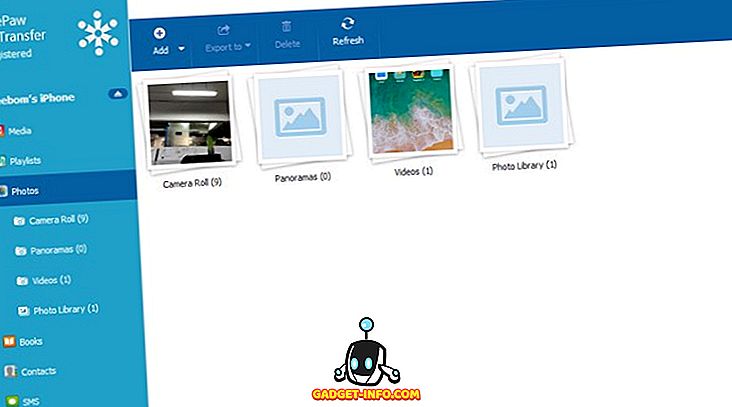
Vous pouvez transférer la sélection complète de photos stockées sur votre appareil iOS, à savoir. pellicule, panorama, etc. sur votre PC en sélectionnant les images et en cliquant sur l'option "Exporter vers" en haut de l'écran. Vous pouvez également ajouter de nouvelles images à la photothèque en choisissant les images qui vous conviennent sur votre appareil, et inversement.
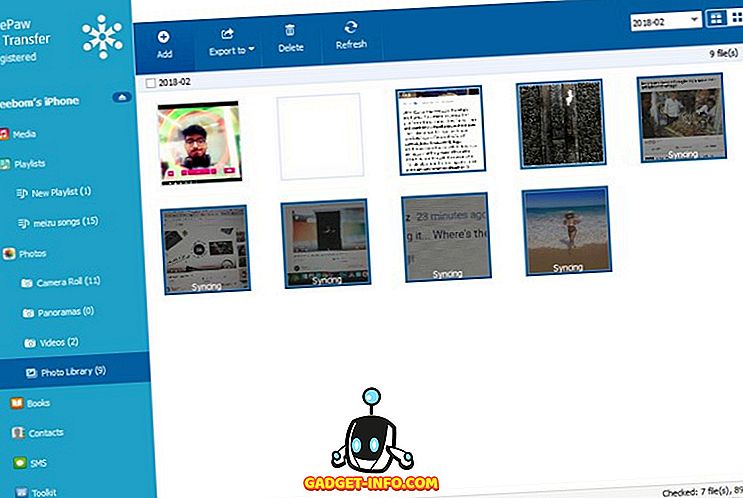
Et laissez-moi vous dire que le processus d'ajout d'image (qui implique également une synchronisation) se fait en quelques secondes, de sorte que vous n'avez pas à attendre et à regarder fixement l'écran pendant que le transfert s'effectue.
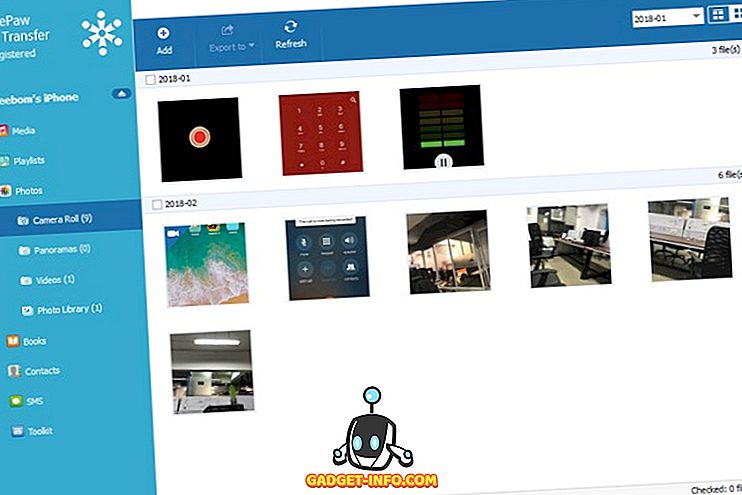
La musique
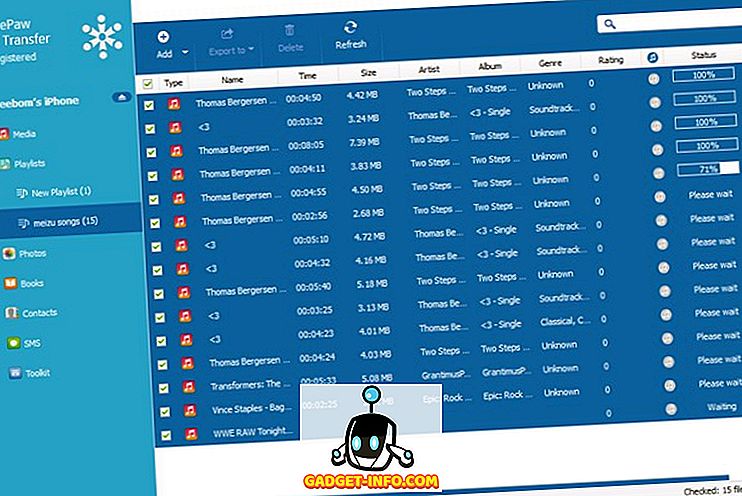
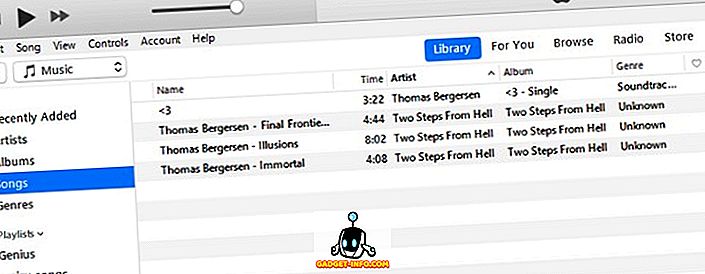
Vidéos
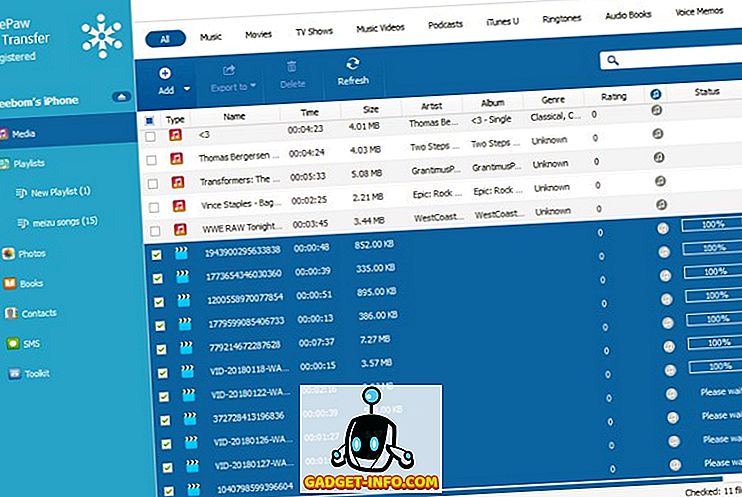
De même, le processus de transfert vidéo est aussi simple que possible. Il suffit de sélectionner les fichiers vidéo et de les ajouter / exporter dans un dossier désigné de votre PC, de votre appareil Apple ou de la bibliothèque iTunes. J'ai déplacé certains fichiers vidéo de mon appareil Android vers mon PC, puis je les ai ajoutés à la bibliothèque iTunes via FonePaw iOS Transfer. Comme prévu, le logiciel a pris moins d'une minute pour y arriver, et même si une conversion de format de fichier était nécessaire, celle-ci a également été gérée sans problème. Au final, une expérience très satisfaisante en matière de transfert de média.
Livres, contacts et SMS
Mais les fichiers multimédias ne sont pas le seul domaine où FonePaw iOS Transfer peut être d’une aide considérable, car vous pouvez utiliser le logiciel astucieux pour transférer des livres, des contacts ainsi que des SMS entre votre iPhone et votre PC. Et, à ma grande satisfaction, le logiciel s’applique également à ce domaine. Vous pouvez utiliser FonePaw iOS Transfer pour importer des contacts de Gmail, en plus de les exporter au format CSV ou Vcard . L'ajout de nouveaux contacts, l'édition de contacts plus anciens et la fusion d'entrées en double peuvent être réalisés avec une facilité exceptionnelle. Et oui, les installations de sauvegarde et de restauration sont également sur la table. La même chose peut être faite pour les messages aussi, qui peuvent être transférés en tant que fichiers HTML, TXT et CSV . Quant aux bibliophiles, vous n'êtes pas en reste, car vous pouvez transférer rapidement et en toute sécurité des fichiers PDF et des livres audio entre votre appareil Apple et votre PC à l'aide du logiciel FonePaw iOS Transfer.
Interface utilisateur
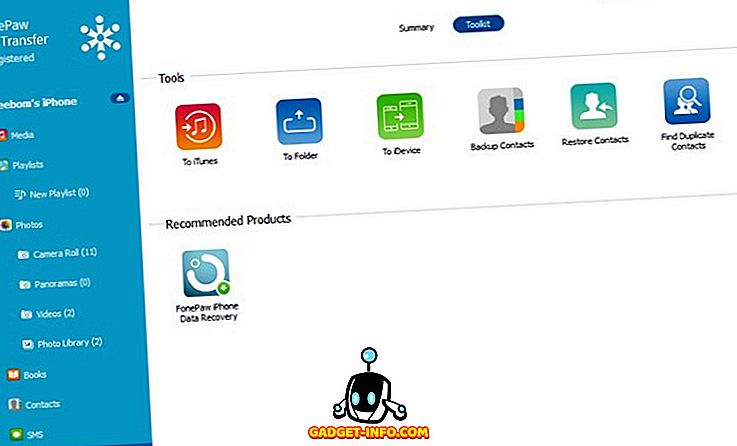
Si vous transférez fréquemment des fichiers entre votre iPhone / iPad et votre PC et que vous comptez sur iTunes pour le faire, vous êtes au courant de l’exercice. Connexion, synchronisation, recherche et tout le reste. Pour moi, l' aspect le plus attrayant du logiciel FonePaw iOS Transfer est son interface utilisateur, ce qui facilite grandement le transfert de fichiers entre des appareils iOS et votre PC. Et juste au cas où vous voudriez ajouter les chansons à votre liste de lecture iTunes, vous pouvez le faire aussi, directement à partir du logiciel FonePaw iOS Transfer. Dans l’ensemble, j’ai trouvé que le logiciel était l’une des meilleures options de son segment et qu’il valait vraiment la peine d’être essayé.
Prix et disponibilité
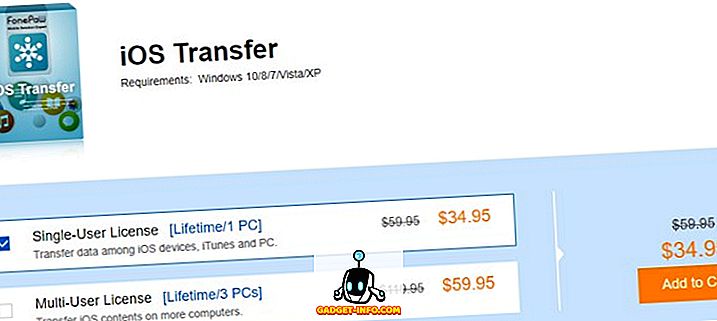
Il n’est donc pas surprenant de constater qu’un logiciel prometteur comme FonePaw iOS Transfer n’est pas gratuit, mais comparé au prix élevé des applications dans l’écosystème d’Apple et aux frais d’abonnement demandés par la plupart des logiciels utilitaires, FonePaw est un bon rapport qualité prix. .
Une licence mono-utilisateur pour exécuter l'offre FonePaw sur votre système vous coûtera 34, 95 $, mais ces frais vous permettront de bénéficier des avantages du logiciel tout au long de votre vie. Si vous souhaitez utiliser les services du logiciel sur plusieurs appareils (jusqu'à 3 systèmes), vous devrez payer 59, 95 $, ce qui est une bien meilleure affaire à mon avis.
Avantages:
- Les vitesses d'exportation et de transfert sont super rapides
- L'interface utilisateur est simple et attrayante avec une conception sans encombrement
- Les fichiers sont convertis presque instantanément en formats compatibles
Les inconvénients:
- La version d'évaluation gratuite du logiciel comporte de nombreuses limitations, ce qui signifie que vous ne pouvez pas tester toutes les fonctionnalités du logiciel, sauf si vous achetez une version premium.
Configuration requise
Malgré ses performances prometteuses, FonePaw iOS Transfer est compatible avec un large éventail de périphériques qui s'exécutent sur des systèmes d'exploitation beaucoup plus anciens et ne nécessite pas non plus un matériel robuste. Vous trouverez ci-dessous les détails de compatibilité du logiciel FonePaw iOS Transfer:
- Périphériques iOS: iOS 6 et supérieur
- Système d'exploitation Windows : Windows 10, 8.1, 8, 7, Vista et XP (32 bits et 64 bits)
- macOS : macOS 10.7 à 10.12
- Mémoire : 1 Go minimum d'espace libre et 512 Mo de RAM ou plus
- Processeur : puce Intel / AMD fonctionnant à 1 GHz ou plus
FonePaw iOS Transfer: le seul outil de transfert dont vous avez besoin
Permettez-moi de le dire clairement. Obtenir l'application. Si vous êtes fatigué d'utiliser iTunes et que vous devez subir une interface utilisateur déroutante, vous avez besoin du logiciel FonePaw iOS Transfer. Sinon, faites-le au moins pour plus de commodité. Les utilisateurs peuvent demander si le fait de payer au nord de 30 USD est justifié, car vous n'avez pas à transférer des fichiers quotidiennement. Une question valable néanmoins. Permettez-moi de clarifier les choses si vous vous trouvez face à un dilemme: sauter le pas ou pas. Si vous êtes intéressé par l'édition intensive ou par des tâches qui nécessitent le transfert fréquent de fichiers multimédias entre votre appareil iOS et votre PC, vous devez absolument utiliser FonePaw iOS Transfer. Si vous ne tombez pas dans la catégorie susmentionnée, eh bien, tout ira bien pour iTunes et ses accès de colère, bien sûr.
Téléchargez FonePaw iOS Transfer (version d'évaluation gratuite, versions payantes à partir de 34, 95 $)